WPS PPT幻灯片录屏设置不录声音的方法
时间:2024-03-05 11:58:10作者:极光下载站人气:27
很多小伙伴在使用Wps软件对演示文稿进行编辑的过程中可能会使用到屏幕录制功能,该功能能够帮助我们对电脑画面进行录制,并将录制内容直接插入幻灯片中。有的小伙伴在使用屏幕录制功能时想要屏蔽电脑声音,但又不知道该怎么进行设置。其实很简单,我们只需要在wps的屏幕录制工具栏中打开系统声音选项,接着在下拉列表中点击选择“不录声音”选项即可。有的小伙伴可能不清楚具体的操作方法,接下来小编就来和大家分享一下WPS PPT幻灯片录屏设置不录声音的方法。
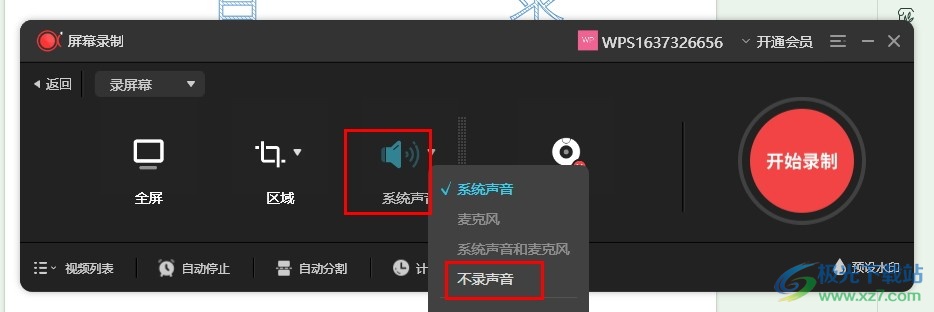
方法步骤
1、第一步,我们点击打开电脑中的WPS软件,然后在WPS页面中再双击打开一个演示文稿进行编辑
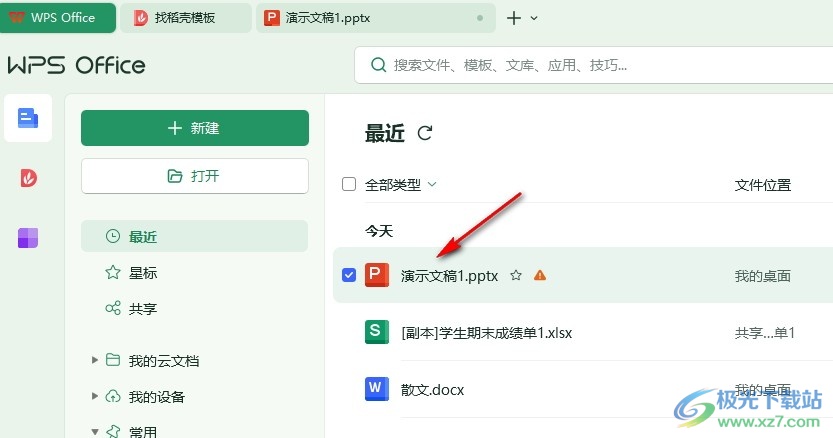
2、第二步,打开演示文稿之后,我们在演示文稿的编辑页面中找到“插入”工具,点击打开该工具
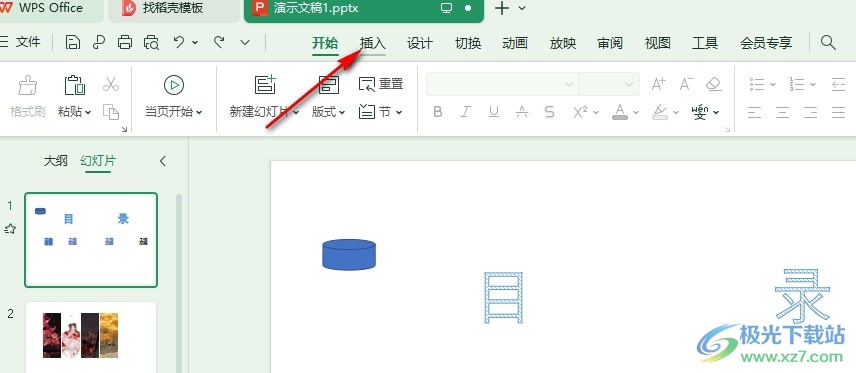
3、第三步,打开“插入”工具之后,我们在其子工具栏中找到“视频”工具,打开该工具,再在下拉列表中打开“屏幕录制”选项
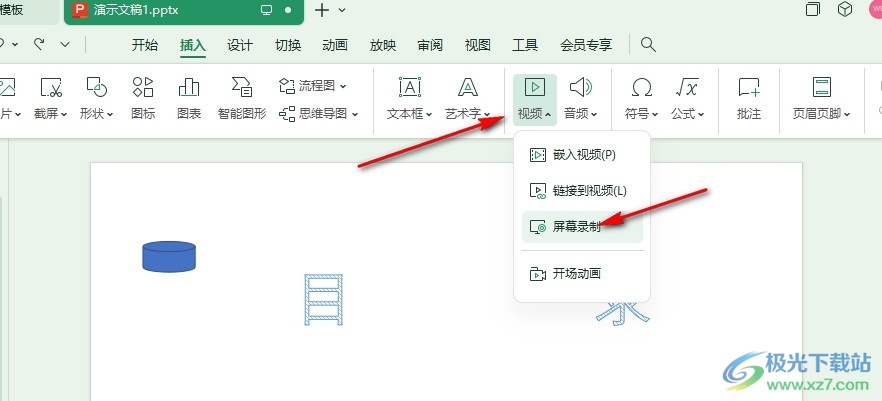
4、第四步,打开屏幕录制选项之后,我们在屏幕录制弹框中找到“系统声音”选项,点击打开该选项
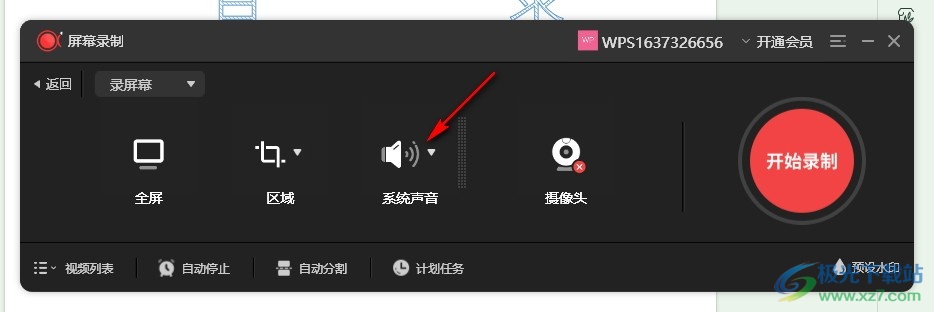
5、第五步,打开“系统声音”选项之后,我们在下拉列表中点击选择“不录声音”选项,最后点击开始录制选项即可
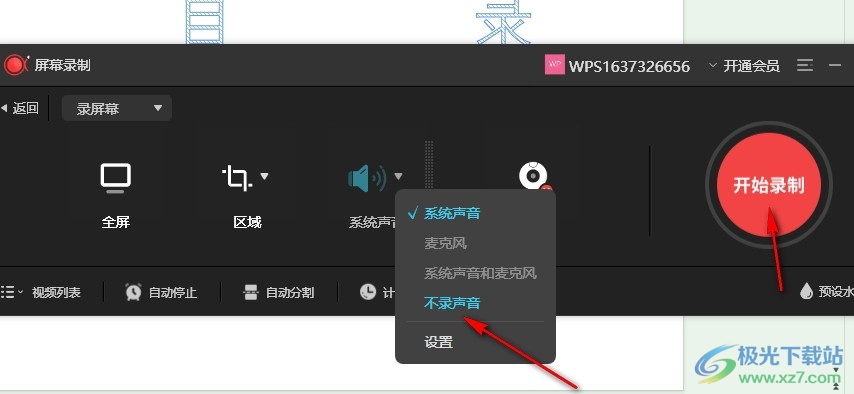
以上就是小编整理总结出的关于WPS PPT幻灯片录屏设置不录声音的方法,我们在WPS中打开一个演示文稿,然后在演示文稿的插入子工具栏中打开视频工具,再打开屏幕录制选项,接着在录屏设置弹框中打开系统声音选项,最后在下拉列表中点击不录声音选项即可,感兴趣的小伙伴快去试试吧。

大小:240.07 MB版本:v12.1.0.18608环境:WinAll, WinXP, Win7, Win10
- 进入下载
相关推荐
相关下载
热门阅览
- 1百度网盘分享密码暴力破解方法,怎么破解百度网盘加密链接
- 2keyshot6破解安装步骤-keyshot6破解安装教程
- 3apktool手机版使用教程-apktool使用方法
- 4mac版steam怎么设置中文 steam mac版设置中文教程
- 5抖音推荐怎么设置页面?抖音推荐界面重新设置教程
- 6电脑怎么开启VT 如何开启VT的详细教程!
- 7掌上英雄联盟怎么注销账号?掌上英雄联盟怎么退出登录
- 8rar文件怎么打开?如何打开rar格式文件
- 9掌上wegame怎么查别人战绩?掌上wegame怎么看别人英雄联盟战绩
- 10qq邮箱格式怎么写?qq邮箱格式是什么样的以及注册英文邮箱的方法
- 11怎么安装会声会影x7?会声会影x7安装教程
- 12Word文档中轻松实现两行对齐?word文档两行文字怎么对齐?
网友评论